iDesign Inc.
WordⅡDITA
ワード原稿をDITAに変換
Word原稿をDITAに変換する時の問題点
Word原稿からDITAに変換するには、いくつかの問題があります。
- 単純なコピペ作業
- 大量のトピック生成
- 大量のDITA属性設定
- マップの作成
単純なコピー&ペースト作業
ワード原稿から一要素ずつDITA CMSにコピーペーストしていませんか?XMLエディタでも、ある程度はDITAに変換されます。
ワードからXMLエディタに直接コピー&ペーストできる
ワードからコピーしてXMLエディタに直接ペーストしてDITAコードを生成することができます。oXygenでは単純なペーストで入力できます。
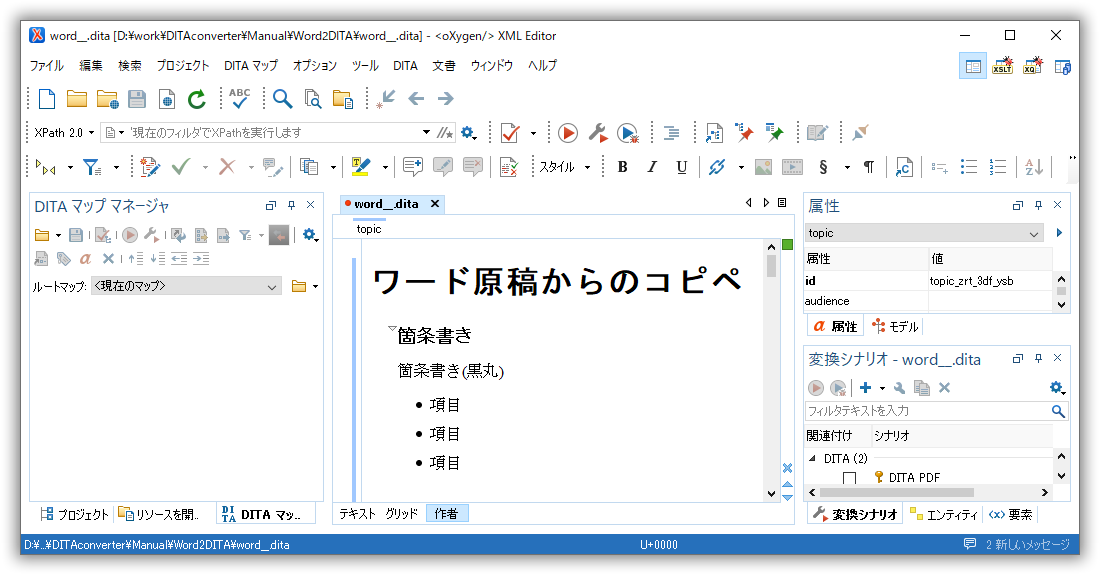
さらに詳しく...
XMLmind XML EditorにおいてもDITAに変換されて入力されます。但し、単純なペーストではなく、[Topic]-[Pasete As]-[Pasete from Word Prosesser or Browser]でペーストします。
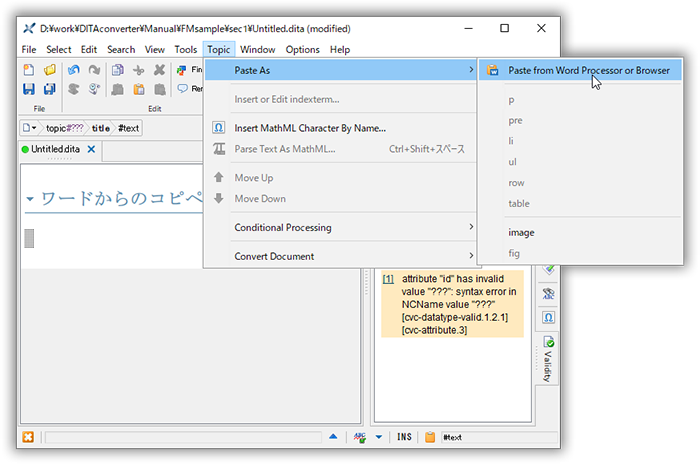
見出し2も含めてDITAとして入力されています。
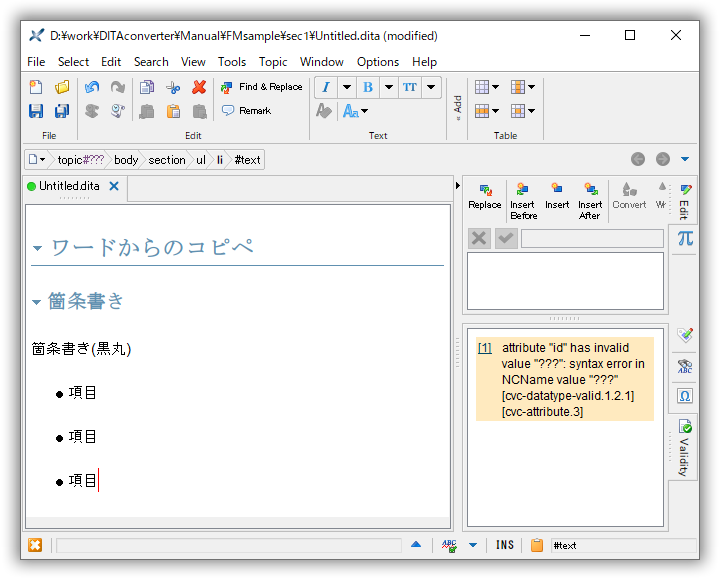
ペーストされて生成されたDITAコードです。
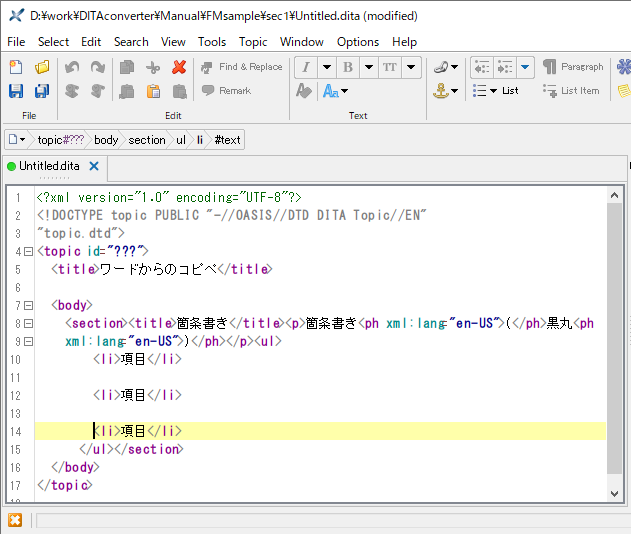
ワードからXMLエディタにテーブルをコピーする
テーブルは、セルなどの内容と構造はこDITAに変換されますが、ヘッダの設定はなされません。 セルなどの背景色も設定されません。そのため、背景色をセルの属性として手作業で設定する必要があります。単純な表であればそれほどの手間にはなりませんが、複雑な表ではかなりの時間がかかります。ましてや、コマンドリファレンスなどの同じフォーマットのテーブルが大量に存在する場合は、属性の設定だけ延々と作業しなくてはなりません。
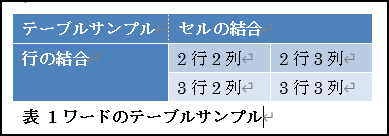
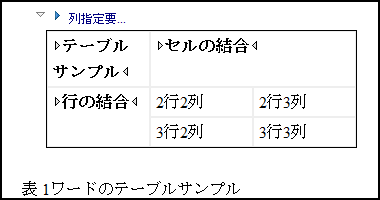
テーブルのコピーペーストでDITA化される要素は、行と列の構造とセルの内容です。罫線に関する設定、テーブルヘッダの色、セルの色、フォントの色やサイズなどの情報はDITA化されません。これらは、DITAの属性で手作業で設定する必要があります。
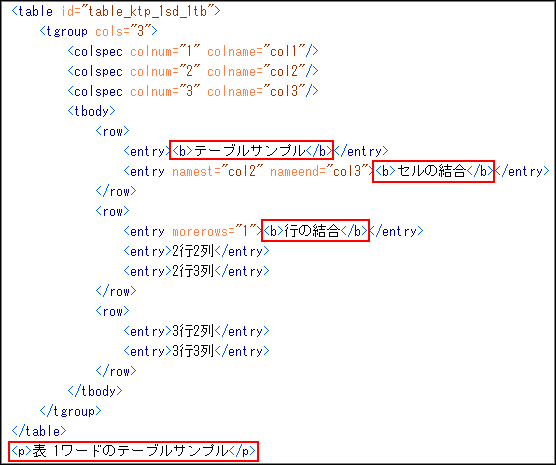
上記テーブルのコードからわかるように、足りないコードや意図しないコードが入っています。
さらに詳しく...
トピック作成問題
単純なトピックファイルが半分
これまで弊社が担当したマニュアルの一例としては、ワード原稿292ページでトピックの数が458個ありました。そのうち、タイトルとパラグラフだけの単純なトピックファイルが234個でした。残りの224個が、何らかの変換作業が必要になるファイルでした。
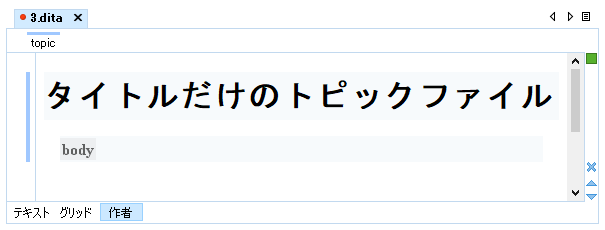
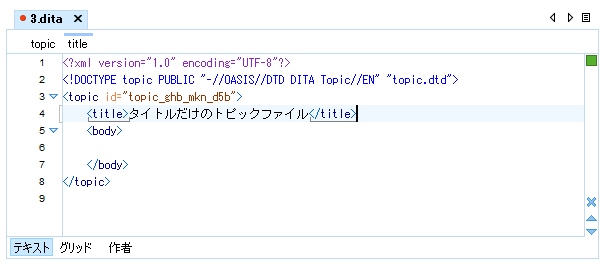
このようなタイトルだけのトピックファイルを作成するのはウンザリです。単純なトピックが自動で生成できれば、大幅に効率アップになります。DITAへの自動変換とともにトピックの自動生成により大きく工数削減がかないます。
さらに詳しく...
DITA属性設定問題
XMLエディタでセルの属性を設定する
ワード原稿からコピー&ペーストでXMLエディタに持ってきても、セルの属性はコピーされません。このため、テーブルのセルごとに必要な属性を手作業で設定する必要があります。汎用のXMLエディタでは大変手間がかかります。oXygenでは、属性を追加するにはこれだけの手順が必要になります。ここでは、テーブルに属性を設定する例です。
| 操 作 | 説 明 | |
|---|---|---|
| 1 | 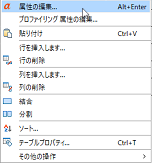 |
表のセルで、右クリックをする。メニューから、[属性の編集...]を選択。 |
| 2 | 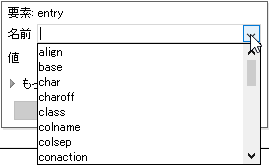 |
[名前]タブをクリックして要素名を表示させる。 |
| 3 | 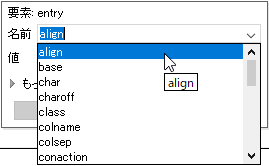 |
要素名の中から[align]を選択。 |
| 4 | 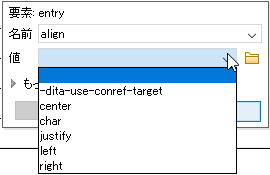 |
[値]タブをクリックして値を表示させる。 |
| 5 | 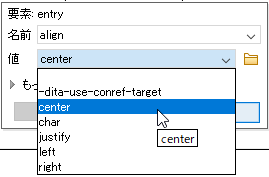 |
[値] の中から[center]を選択する。 |
| 6 | 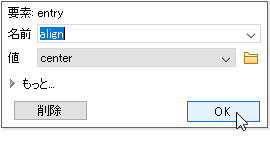 |
[OK]を選択して完了。 |
マップ作成問題
マップは、必ず作成しなくてはなりません。しかも、すべてのトピックファイルを順番通り、見出しの階層を正しく設定しなくてはなりません。DITA CMSに入力していく際には、マップエディタでトピックを新規作成していけば自動的にマップは生成されます。しかし、後からマップを作成する場合は、トピックの数が数十以上になるため大変な手間がかかります。